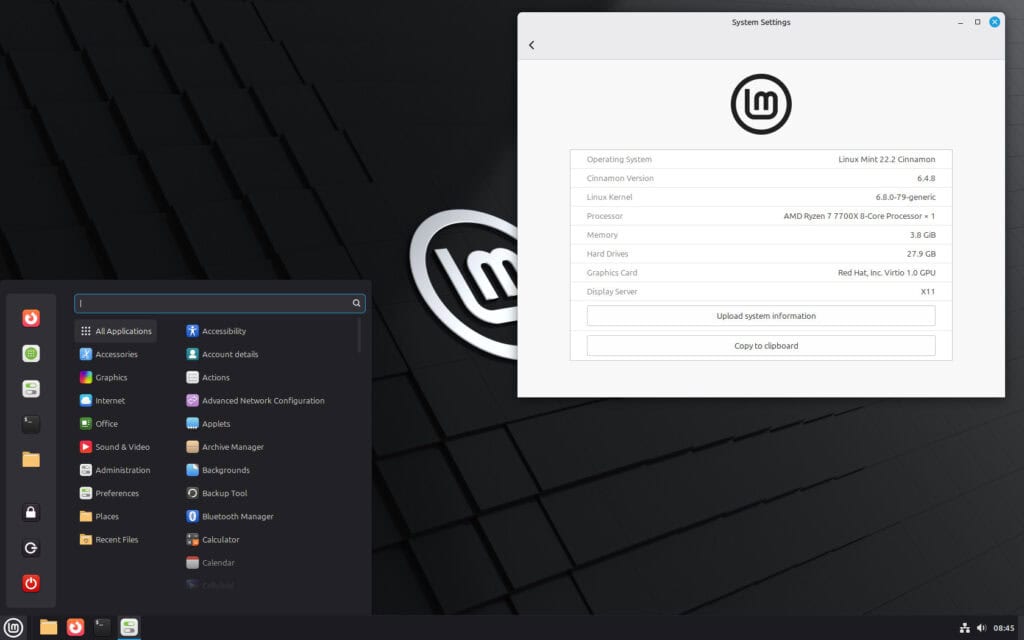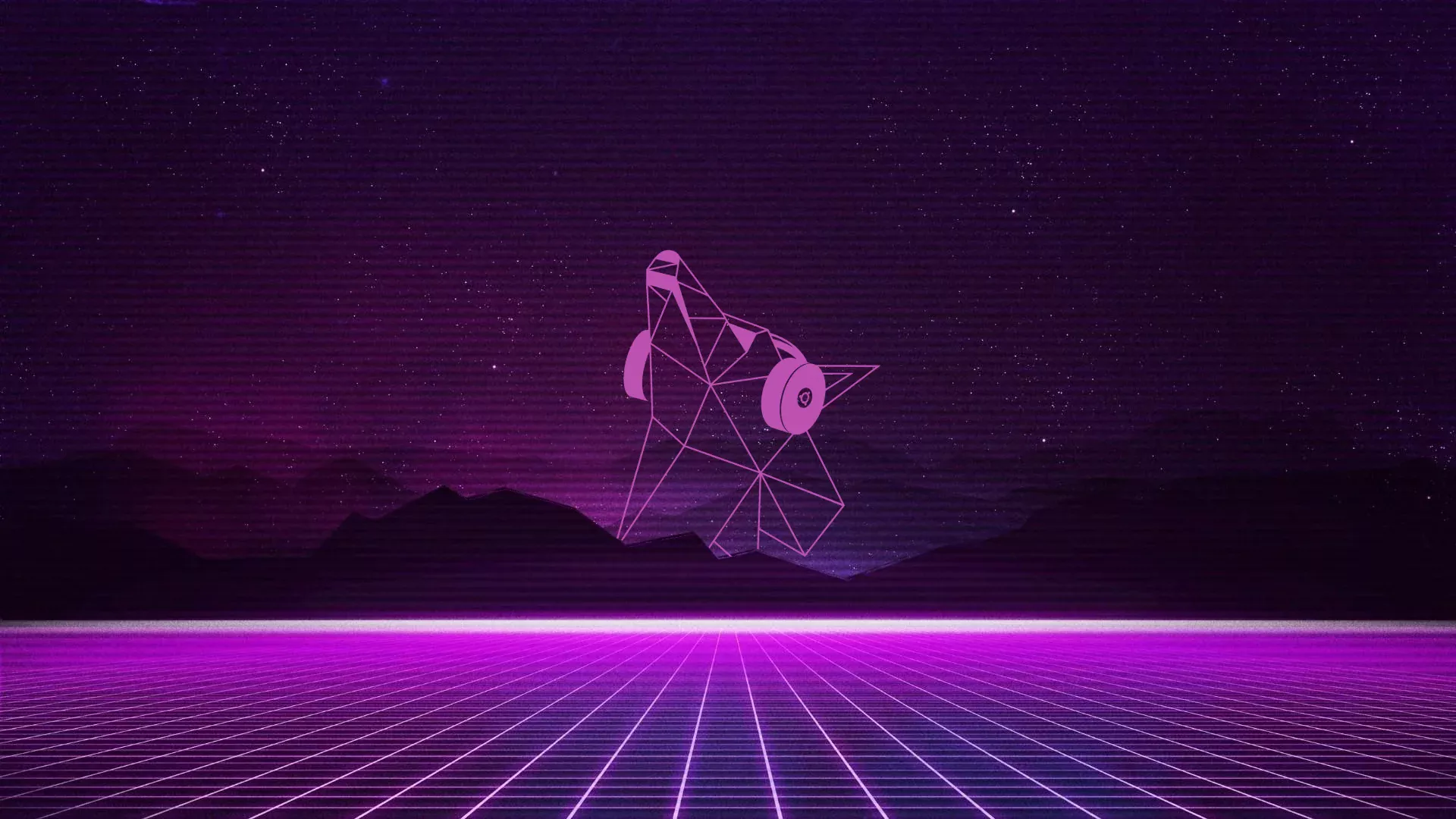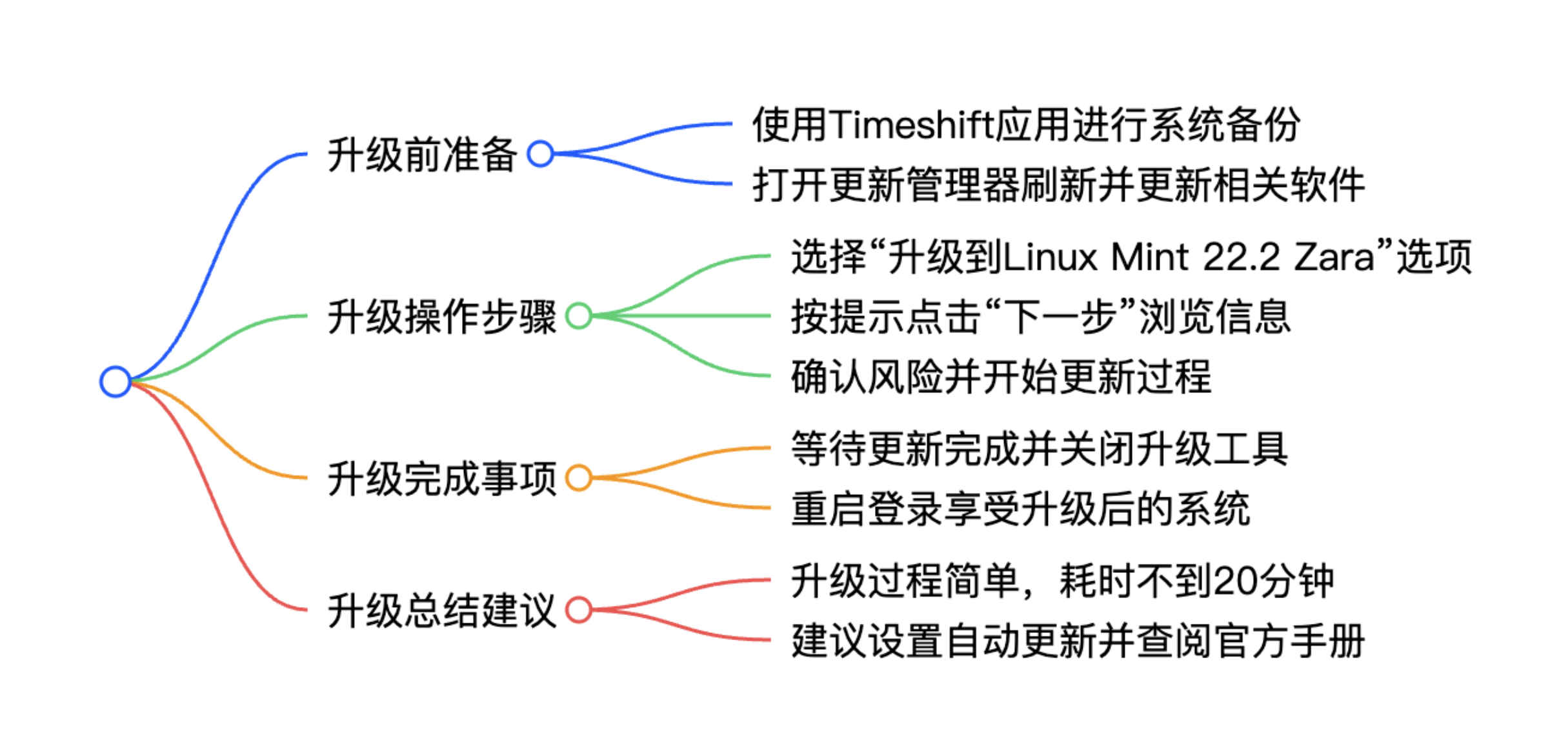
Linux Mint 22.2 “Zara” 现已发布,我相信很多人都迫不及待地想从 22.1 “Xia” 升级,以充分利用新版本的所有功能,包括 Cinnamon 6.4.8 桌面环境、指纹认证支持等等。我想说的是——你来对地方了。
步骤1:进行系统备份
虽然此步骤并非必需,但我们强烈建议您这样做。因此,请在使用 Timeshift 应用继续操作之前拍摄系统快照。这样,如果出现问题,您可以将系统恢复到之前的状态。
第 2 步:更新所有软件
打开更新管理器应用程序,然后点击“刷新”按钮。系统会显示一条消息,提示“ mint-upgrade-info ”和“ mintupdate ”软件包(开启升级到 22.2 “Zara” 版本的关键软件包)已准备好更新。点击“应用更新”继续。
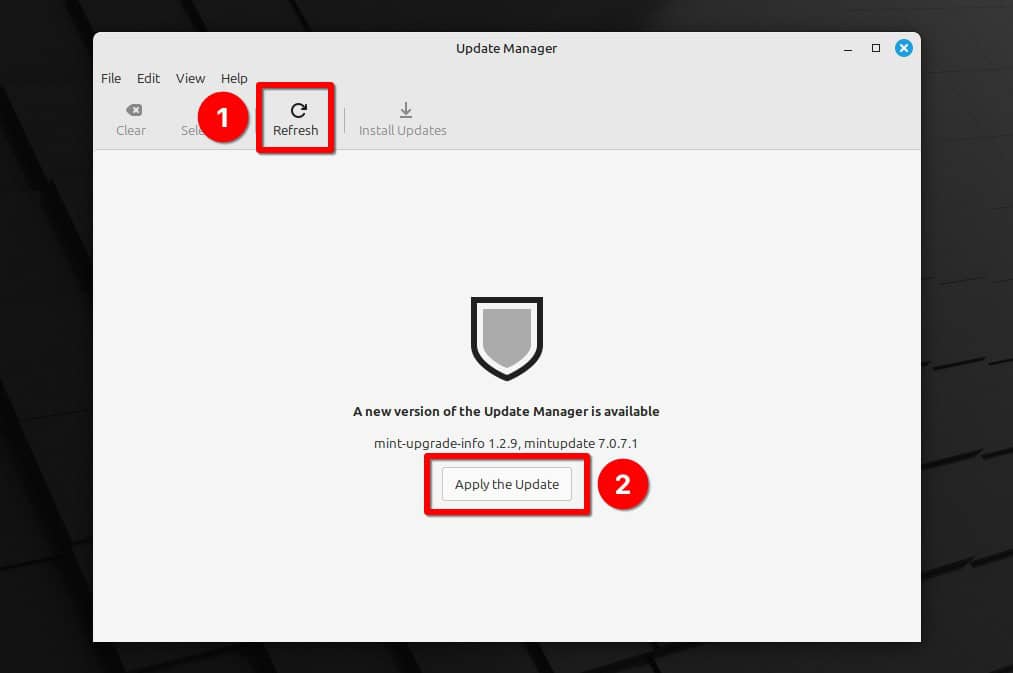
系统将提示您输入密码。应用程序将刷新,然后自动关闭并重新打开。如果它显示任何待处理的更新(如下例所示),请点击“安装更新”按钮将其应用到您的系统。
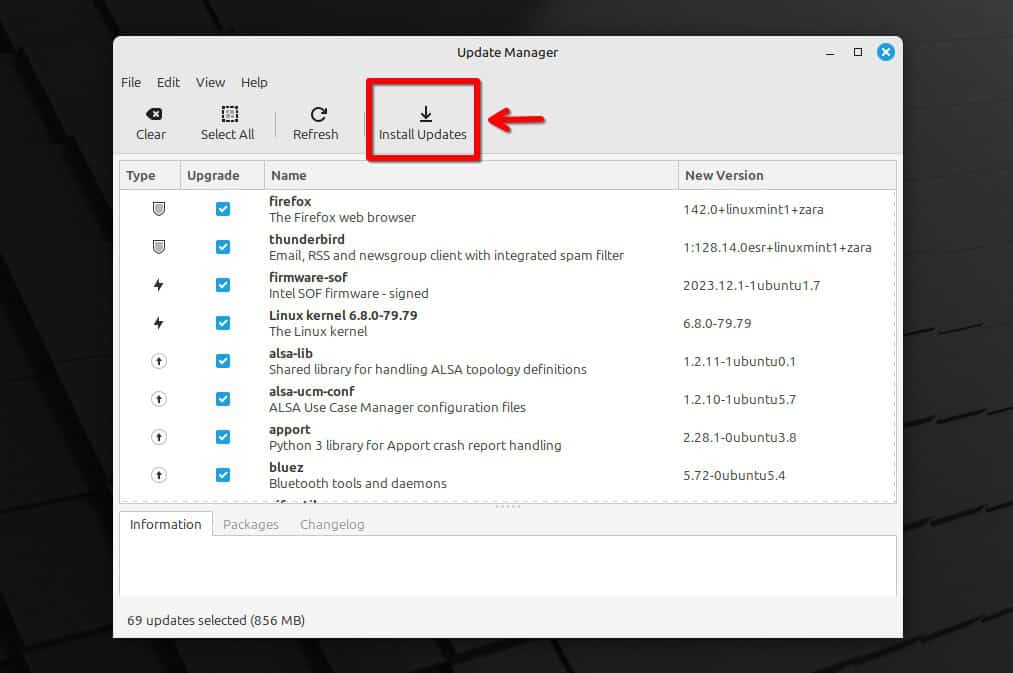
当一切完成后,如有必要,请重新启动。
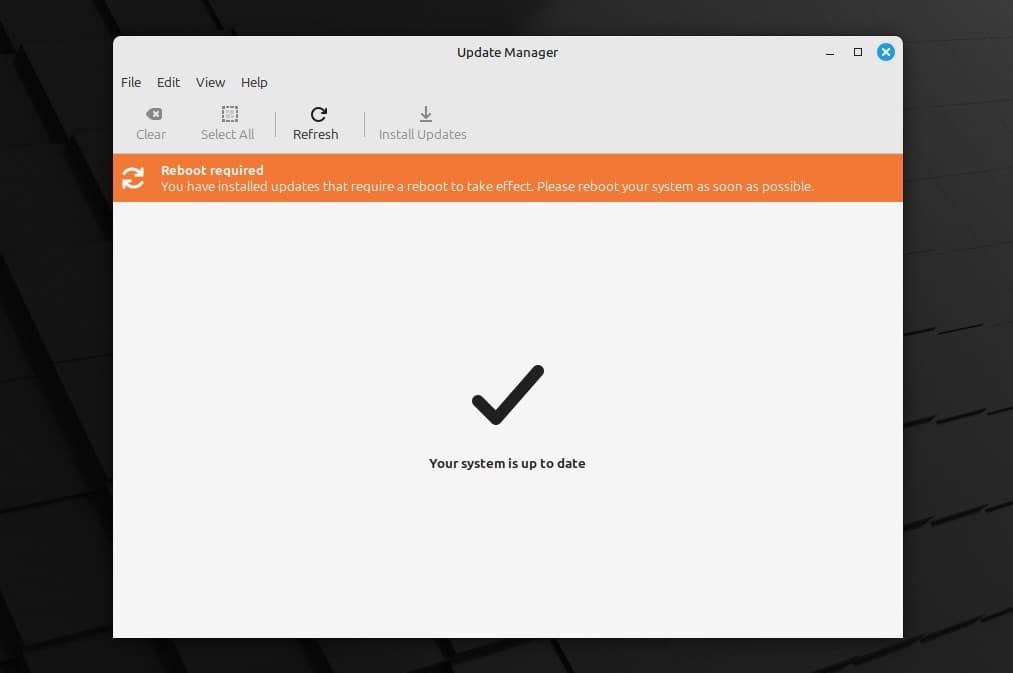
步骤 3:从 22.1 升级到 Linux Mint 22.2
现在一切准备就绪,可以开始升级到 Linux Mint 22.2 了。这是我们升级到 22.2 “Zara” 之前的 Mint 22.1 “Xia” 系统。
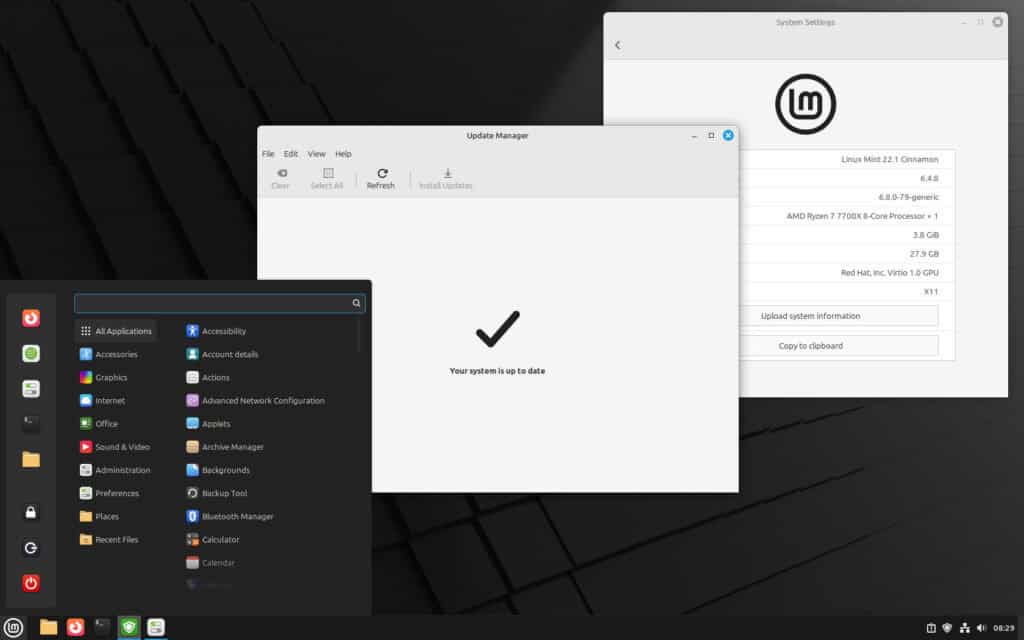
返回更新管理器应用程序并选择“编辑”菜单,您将在其中找到新添加的“升级到 Linux Mint 22.2 Zara ”选项。点击它。
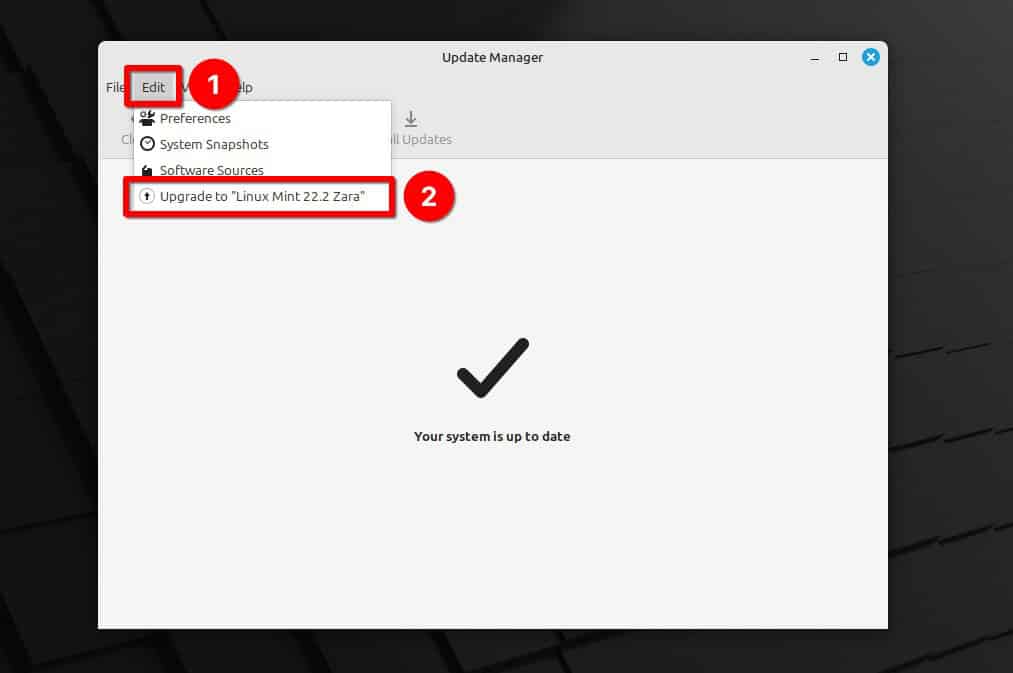
这将打开一个新窗口,引导您完成升级过程。点击“下一步”按钮,然后循环浏览“发行说明”和“新功能”。
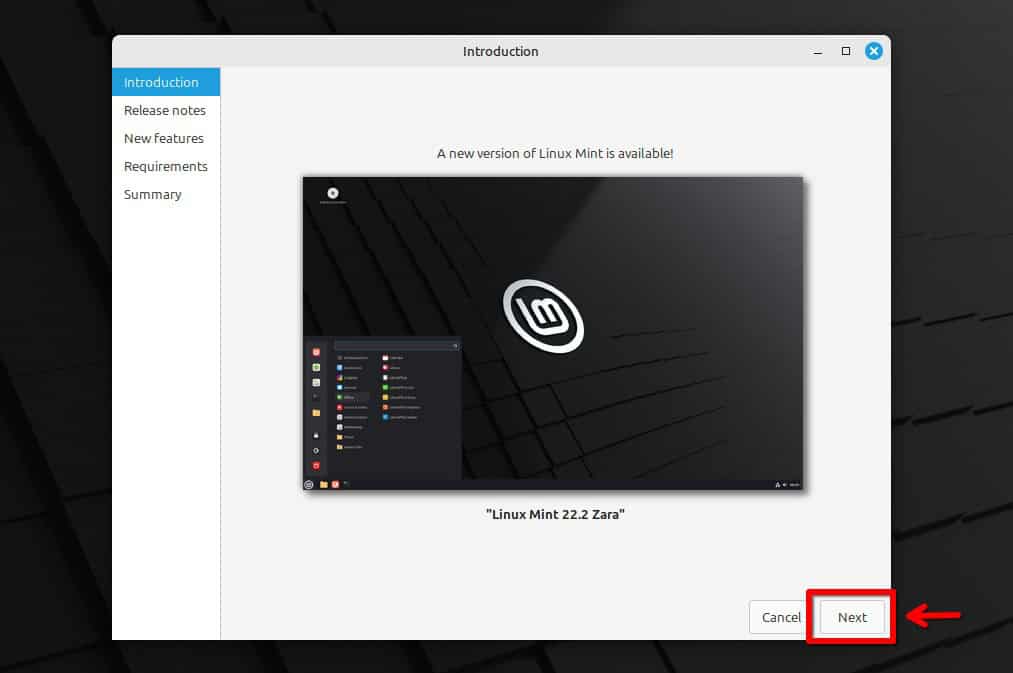
在“要求”屏幕上,勾选复选框确认您了解风险,然后单击“应用”按钮继续。
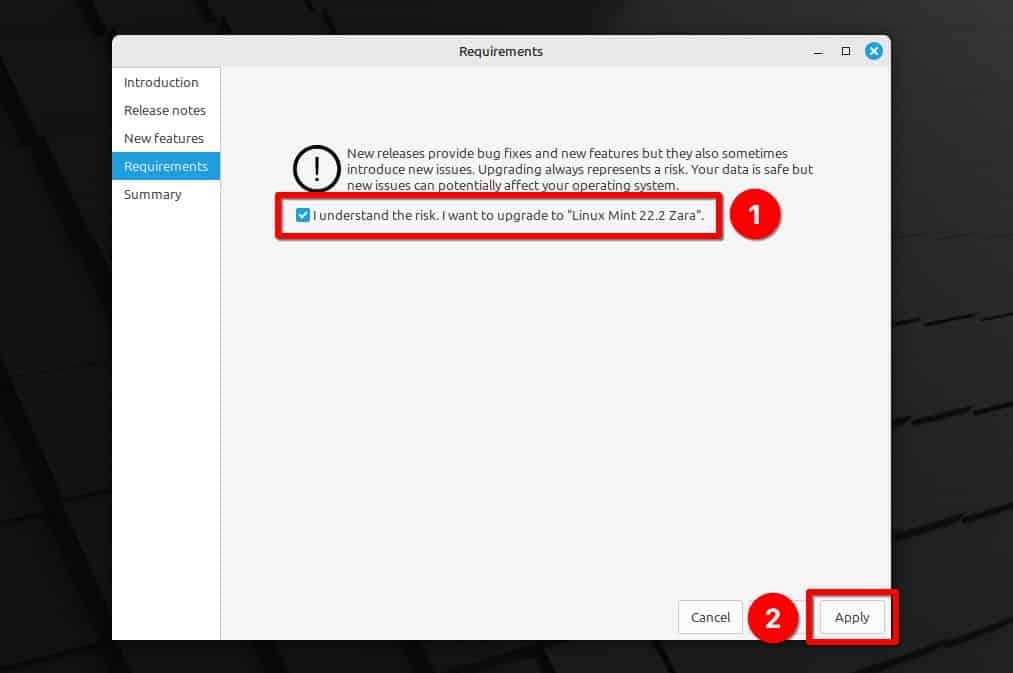
Linux Mint 22.2 “Zara” 的实际升级过程即将开始。下载和安装更新需要一些时间;请耐心等待该过程完成。
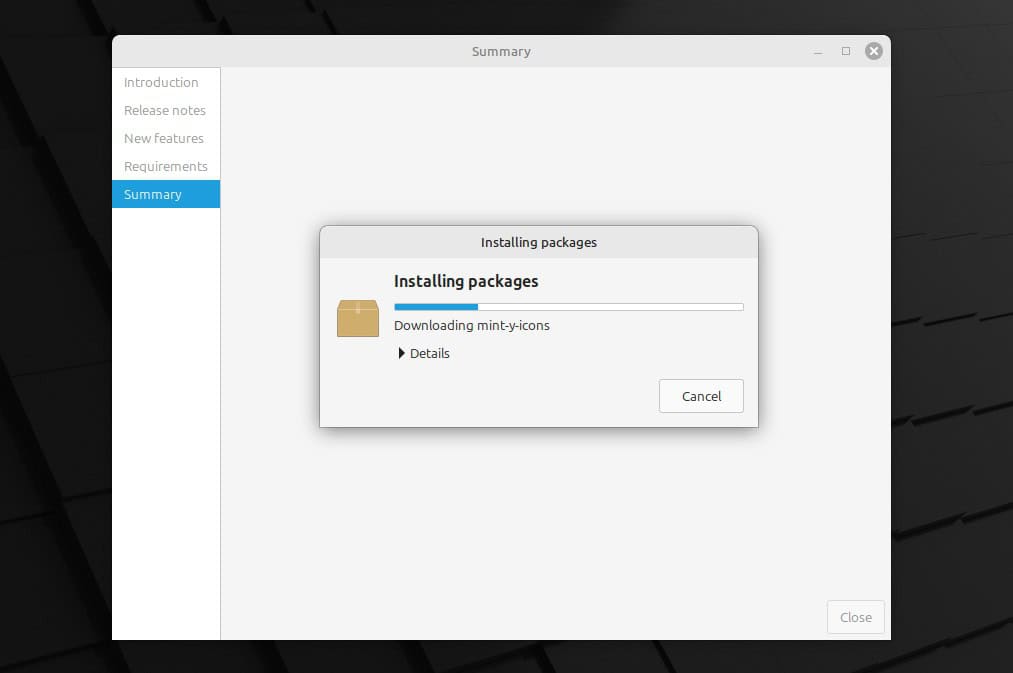
升级完成后,更新管理器会通知您升级成功。现在您可以放心地关闭窗口了。
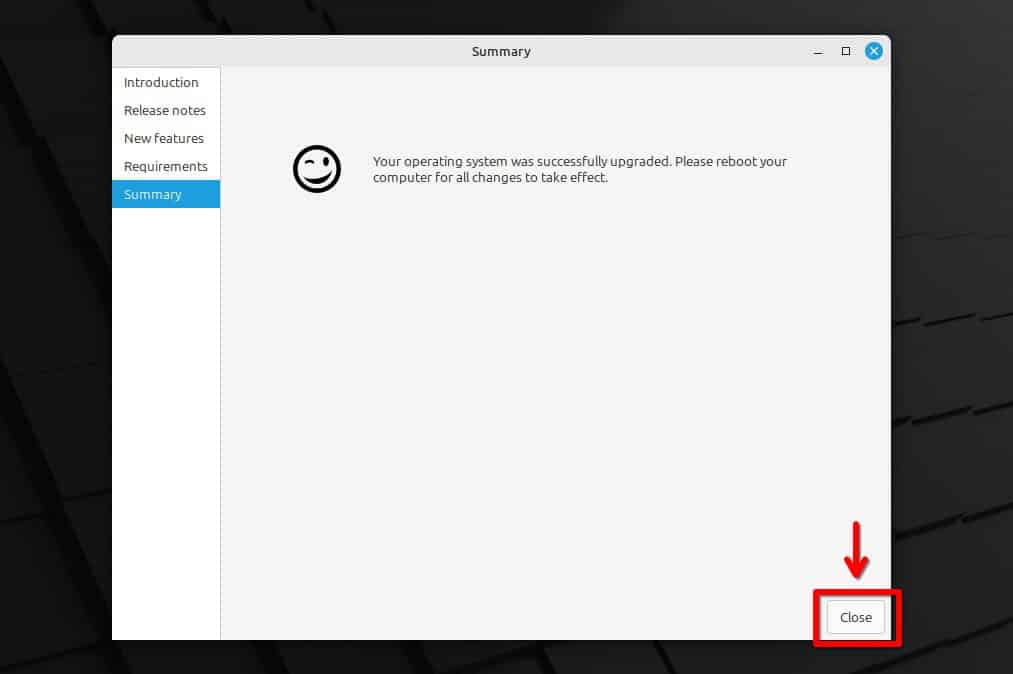
就这样。您的系统已成功升级到 Linux Mint 22.2 “Zara”。重启、登录,然后享受新升级的 Mint 系统吧。